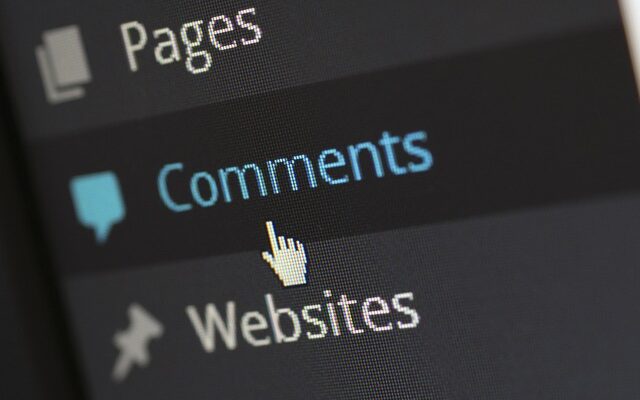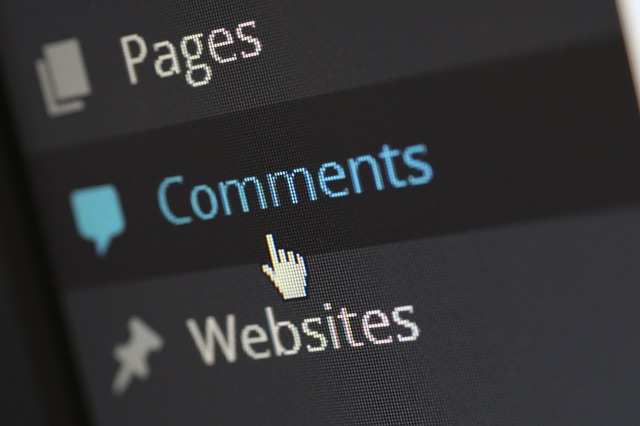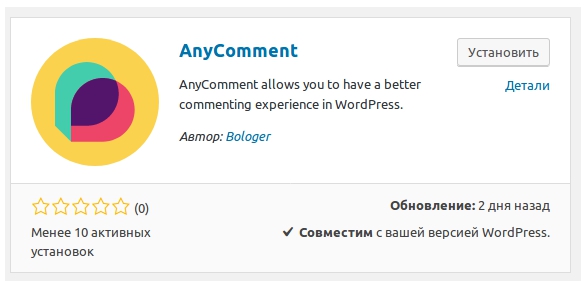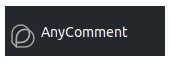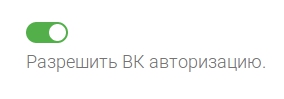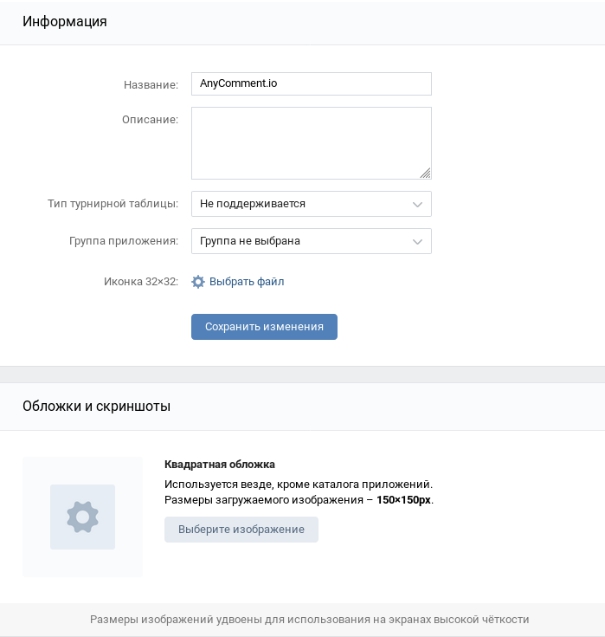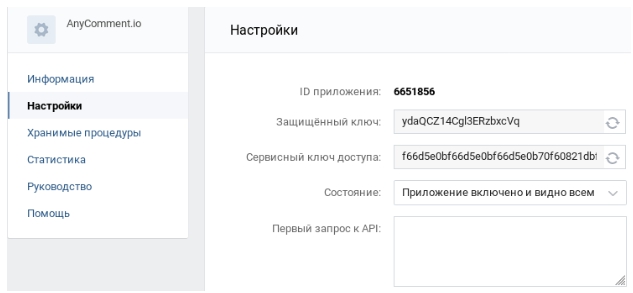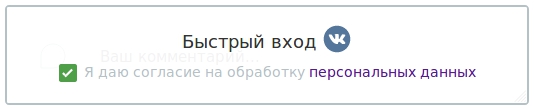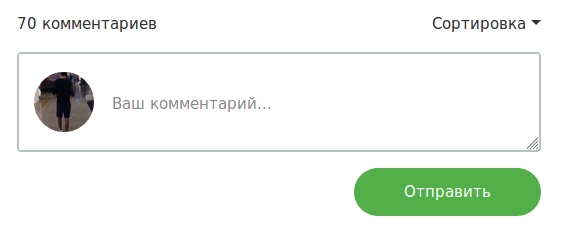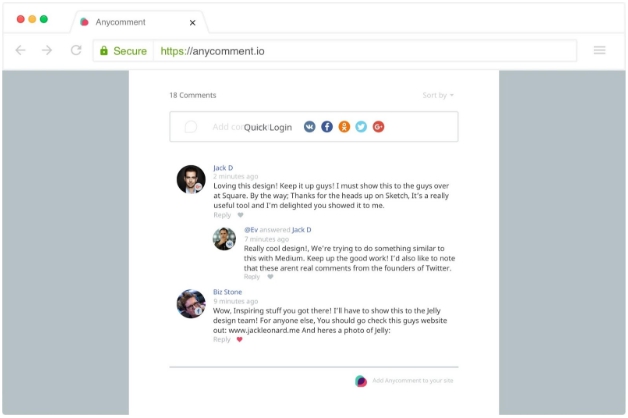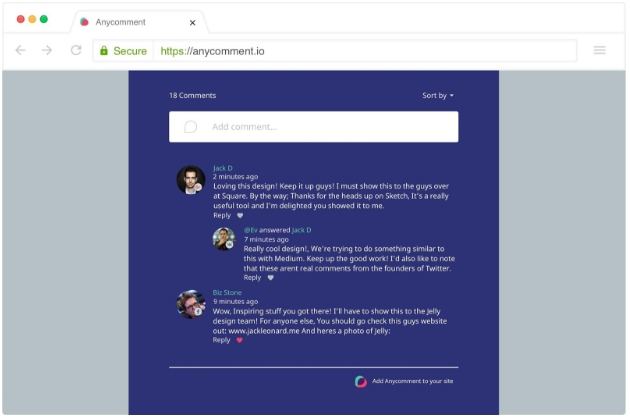Привет! в этой записи я хочу поделиться новым плагином комментариев для WordPress. С ними вы можете забыть о Disqus, Cackle, Hypercomment, виджете комментариев от ВК или Фейсбука. Авторизация через социальные сети, разные темы, модерирование комментариев прямо на клиентской части и многое другое. Все разумно и просто!
Установка плагина
Для начала, вам нужно установить AnyComment. Предпочитаемый способ — это через админ-панель:
Настройка плагина AnyComment
На момент написания записи, в плагине есть четыре раздела. Сейчас я каждый из них распишу подробнее.
Социальные сети
Первым, после установки нужно создать API ключи в социальных сетях (или использовать уже готовые — если они у вас уже есть). Для начала выберите социальные сети, через которые пользователи будут авторизовываться на сайте.
После указания ключей для социальной сети, не забудьте разрешить авторизацию (сделать бегунок зеленым), иначе иконка соц. сети не будет видна в списке.
Вот как выглядит настройка API ключей для ВК:
Процесс получения API ключа прост:
1. Авторизуетесь в ВК, заходите на страницу “Создания приложения” — https://vk.com/editapp?act=create
2. Вводите название сайта
3. Выбираете “Веб-сайт”
4. Вводите “Адрес сайта”, “Базовый домен”
5. Далее нажимаете “Подключить сайт”
6. После этого вас перекинет на другую страницу, где можно дополнить информацию по сайту (описание сайта, иконку и т.д.). Заполнение данных на этом этапе предпочтительно, так как это поможет заработать доверие у пользователя, которые авторизуется.
7. Слева будут вкладки “Информация”, “Настройки” и т.д.
8. Нажмите на “Настройки”
9. Скопируйте “ID приложения” и вставьте в специальное поле в админке:
10. И скопируйте “Защищённый ключ” и вставьте в админке в поле под “ID приложения”.
После успешной настройки API ключа, гость зайдет на запись вашего сайта и видит поле ввода комментария. После нажимает на него, появляется перекрывающий блок со способами авторизации (на скриншоте ниже показывается только ВК, так как это единственное, что настроено в админке):
После нажатия на иконку ВК, пользователя перекинет страницу авторизации и потом вернет обратно.
И кстати, иконки будут идти друг за другом, как только активируете новые социальные сети.
После успешной авторизации, поле ввода комментария выглядит следующим образом:
Пользователь не только авторизовался, но так же был добавлен в список пользователей в админке, вместе со всеми данными из социальной сети. Вот как это выглядит на странице user.php в админке:
В дополнении, у вас будет добавлена новая колонка, “Ссылка соц. сети”, которая будет содержать прямую ссылку на профиль пользователя, если был доступ для ее получения (не все социальные сети её отдают).
На текущий момент написания этой записи, у разработчика запланировано улучшение вкладки с настройкой социальных сетей. Цель — это упростить процесс настройки. На этой есть пару причин: первая — не каждый пользователь владеет знаниями по созданию API ключей, вторая — не каждый понимает в какие поля и что нужно вводить. Для этого будут написаны специальные гайды, переведенные на разные языки и значительное улучшение интерфейса внутри вкладки.
Полный список поддерживаемых социальных сетей на момент написания записи:
И другие (планируется добавление 10 самых популярных и далее по запросам пользователей)
Общие настройки
В дополнении, к настройкам социальных сетей, у вас есть общие настройки. С ними можно:
И еще настройки:
Интеграция
Что запланировано?
На этом всё! Вот так быстро вы можете настроить и установить современную систему комментариев к себе на сайт.
Если вам что-то не понятно, у вас остались вопросы по плагину, обязательно напишите свой вопрос в комментариях ниже.